Configurar manualmente una impresora (para expertos) - Fichas prácticas Ordissimo (Ordissimo v4)

LA CONFIGURACIÓN RÁPIDA NO FUNCIONÓ
Vamos a ver juntos cómo configurar una nueva impresora en Ordissimo. Pero antes de esto, tenga el cuidado de anotar el modelo de su impresora (está indicado en la factura de compra o en su impresora). Además usted debe verificar previamente si esta impresora es compatible (lo que debería ser un criterio para su compra).
1Antes de comenzar:
- Conecto mi impresora tanto a la red eléctrica en la toma de corriente como al ordenador, mediante un cable USB y después la enciendo.
- Si deseo conectarla al Wifi, la conecto primero a mi red Wifi y solo después enciendo mi Ordissimo.
2 Hacer clic en los ajustes.
En la página de inicio, en la barra de diálogo, hago clic en el icono "Configuración".
3Acceder al panel de control para la configuración de la impresora.
Estoy en las configuraciones de "Ordissimo", ahora hago clic en la pestaña "Impresora".

4 Añadir mi impresora.
Estoy en el panel de control para la configuración de la impresora.
En el apartado "Configuración de la impresora" :
Hago clic en el botón "Configuración manual".
5 Detección de mi impresora.
a. Ahora, espero el tiempo que toma mi Ordissimo para detectar los equipos periféricos existentes.

b. Seleccionar "Impresoras en la red" o "Impresoras USB".
A la izquierda, es seleccionada por defecto la pestaña "Impresoras USB", pero, si utilizo una conexión Wifi o Ethernet, yo escojo "Impresoras en la red". Puedo ver que mi Ordissimo está buscando impresoras, gracias a la barra de búsqueda ubicada a la derecha de mi pantalla. Espero...

c. Selecciono mi impresora.

![]() Evite escoger aquella con una URL que comience por ipp.
Evite escoger aquella con una URL que comience por ipp.
Luego, hago clic en "Aplicar". Espero.
d. Buscar mi impresora en la lista de todas la impresoras que pueden ser configuradas.
A la izquierda, hago clic en la marca de mi impresora y a la derecha en el modelo.

e. Seleccionar el modelo.
En la segunda lista, hago clic en un modelo específico.

Después, hago clic en "Aplicar".
6 Confirmación de la configuración.
Estoy otra vez ente el panel de control para la configuración de la impresora.

Puedo observar que la impresora fue configurada correctamente gracias al mensaje que aparece debajo de "Configuración manual" :
"La impresora ha sido configurada correctamente
Modelo de la impresora: ...
Dirección de la impresora: ..."
7Verificación de la configuración.
a. Imprimir la página de prueba.
En el apartado "Impresión de una página de prueba", hago clic en el botón "Imprimir la página de prueba".
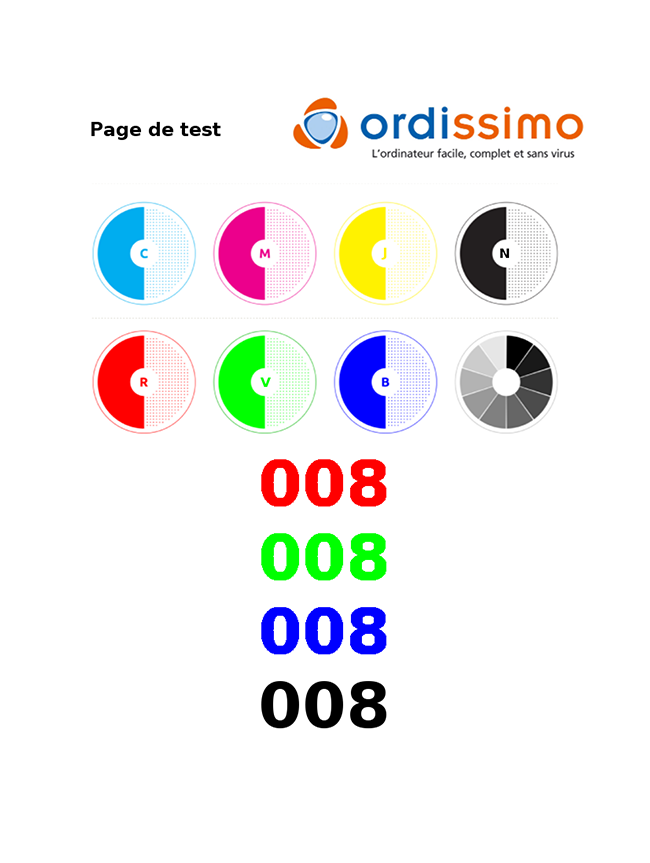
Si la impresora está bien configurada, imprimirá una hoja similar a esta.
![]() Asegurarse de que por lo menos haya una hoja A4 en la bandeja de la impresora.
Asegurarse de que por lo menos haya una hoja A4 en la bandeja de la impresora.
b. Validar la configuración.
Para validar mi configuración, introduzco las 3 cifras inscritas en mi página de prueba y hago clic en "Validar".
¡Ahora su impresora debe estar instalada y funcionando!



 Enviar a un amigo
Enviar a un amigo